Catatan
Akses ke halaman ini memerlukan otorisasi. Anda dapat mencoba masuk atau mengubah direktori.
Akses ke halaman ini memerlukan otorisasi. Anda dapat mencoba mengubah direktori.
Menggunakan Perutean Permintaan Aplikasi (ARR) di lingkungan hosting bersama memperkenalkan arsitektur penyebaran baru yang memberikan manfaat dan peluang tambahan bagi hoster bersama. Skenario ini diaktifkan oleh fitur yang disebut afinitas nama host dalam Perutean Permintaan Aplikasi. Untuk informasi selengkapnya tentang fitur afinitas nama host dan hubungannya dengan hosting bersama, lihat Penyebaran hosting bersama menggunakan Perutean Permintaan Aplikasi.
Topik ini mengarahkan Anda melalui langkah-langkah untuk mengonfigurasi fitur afinitas nama host di Perutean Permintaan Aplikasi, seperti yang diilustrasikan di bawah ini:
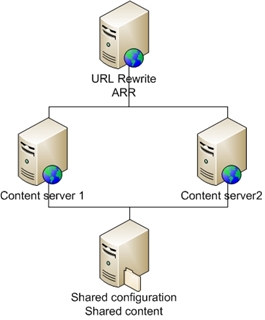
Goal
Untuk mengonfigurasi Perutean Permintaan Aplikasi di lingkungan hosting bersama.
Prasyarat
Panduan ini memerlukan prasyarat berikut:
IIS 7.0 atau lebih tinggi pada Windows 2008 (SKU apa pun) atau yang lebih baru.
Perutean Permintaan Aplikasi Microsoft Versi 1 dan modul dependen.
Minimal dua server aplikasi dengan situs dan aplikasi yang berfungsi.
- Server harus dikonfigurasi untuk menggunakan konfigurasi bersama dan konten bersama. Untuk informasi selengkapnya tentang konfigurasi bersama, lihat artikel Konfigurasi Bersama.
- Situs pada server harus menggunakan pengikatan nama host.
Ikuti langkah-langkah yang diuraikan dalam dokumen ini untuk menginstal Perutean Permintaan Aplikasi.
Sebagai prasyarat lain, Anda harus menentukan dan mengonfigurasi farm server dengan mengikuti langkah-langkah yang diuraikan dalam Menentukan dan Mengonfigurasi Grup Server Perutean Permintaan Aplikasi (ARR).
Langkah 1 - Aktifkan afinitas nama host
Sebelum melanjutkan, pastikan bahwa farm server dibuat dengan server aplikasi yang dikonfigurasi dengan konfigurasi bersama dan konten bersama. Situs di server aplikasi juga harus menggunakan pengikatan nama host.
Untuk mengaktifkan afinitas nama host menggunakan UI
Luncurkan Manajer IIS.
Pilih farm server yang telah dibuat untuk panduan ini.
Ikon berikut diperlihatkan:
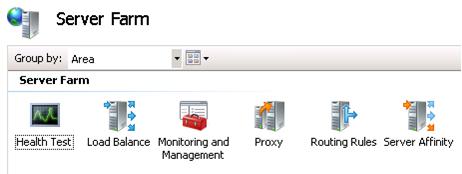
Klik dua kali Afinitas Server.
Untuk mengaktifkan afinitas nama host, pilih Gunakan nama host, lalu klik Terapkan.
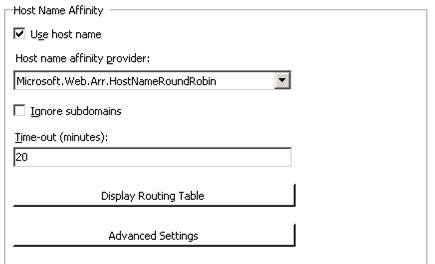
Perhatikan bahwa ada dua penyedia untuk menentukan server mana yang harus ditempuh oleh nama host. Ini berbeda dari algoritma keseimbangan beban dan penyedia hanya digunakan untuk fitur afinitas nama host. Dua penyedia tersebut adalah:
- Microsoft.Web.Arr.HostNameRoundRobin
- Microsoft.Web.Arr.HostNameMemory
Microsoft.Web.Arr.HostNameRoundRobin mencoba mendistribusikan jumlah nama host yang diafinisit secara merata di round robin. Menggunakan penyedia ini tidak memiliki persyaratan pada server aplikasi.
Microsoft.Web.Arr.HostNameMemory mencoba mendistribusikan jumlah nama host yang diafinisis berdasarkan jumlah memori yang tersedia di server aplikasi tempat server dengan jumlah memori paling banyak yang tersedia akan ditetapkan dengan nama host berikutnya. Penyedia ini menggunakan WMI untuk mengkueri memori yang tersedia (didefinisikan sebagai memori berkomitmen/ memori fisik). Oleh karena itu, server aplikasi harus server Windows dan konfigurasi tambahan harus dibuat pada server aplikasi untuk memungkinkan kueri WMI jarak jauh. Lihat Cara mengonfigurasi layanan WMI di server aplikasi untuk penyedia afinitas HostNameMemory untuk detail selengkapnya.
Nilai waktu habis digunakan untuk menentukan berapa lama setelah permintaan terakhir dengan nama host yang sama, afinitasi harus diatur ulang. Nilai ini harus diatur ke nilai yang sama dengan nilai batas waktu diam untuk kumpulan aplikasi di server aplikasi. Secara default, nilai ini adalah 20 menit.
Untuk memverifikasi fungsionalitas ini, klik Tampilkan Tabel Perutean.
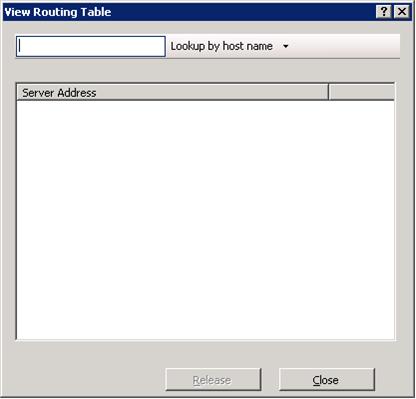
Ketik nama host, lalu klik Pencarian menurut nama host. Alamat server yang ditampilkan adalah lokasi tempat nama host difinisikan.
Untuk mengaktifkan afinitas nama host menggunakan baris perintah
Buka perintah dengan hak istimewa admin.
Buka
%windir%\system32\inetsrv.Untuk mengaktifkan afinitas nama host, masukkan (contoh di bawah ini menggunakan myServerFarm sebagai nama farm server):
appcmd.exe set config -section:webFarms /[name='myServerFarm'].applicationRequestRouting.affinity.useHostName:"True" /commit:apphost
Langkah 2 - Tentukan jumlah server yang akan digunakan per nama host
Secara default, semua nama host dapat menggunakan satu server aplikasi. Namun, jika pemilik situs menginginkan kapasitas tambahan, hoster dapat menentukan jumlah server aplikasi yang dapat digunakan situs per nama host.
Untuk menentukan jumlah server yang akan digunakan menggunakan UI
Pada halaman Afinitas Server, klik Pengaturan Tingkat Lanjut.
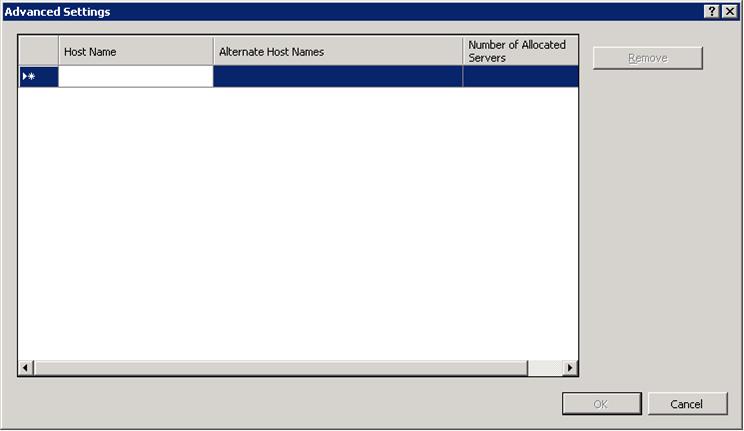
Di kolom Nama Host, ketik nama host. Bidang ini wajib diisi.
Di kolom Jumlah Server yang Dialokasikan, ketik jumlah server yang dapat digunakan nama host ini.
Nama Host Alternatif adalah bidang opsional yang dapat digunakan untuk menentukan nama host tambahan yang harus diperlakukan dengan cara yang sama seperti nilai di kolom Nama Host. Misalnya, pemilik situs mungkin memiliki beberapa entri DNS untuk situs yang sama. Dalam hal ini, dia ingin ARR memperlakukan beberapa entri DNS dengan cara yang sama sehingga hanya satu proses pekerja yang dimulai di server aplikasi untuk kedua nama domain.
Untuk menyimpan perubahan, klik OK.
Untuk memverifikasi fungsionalitas ini, klik Tampilkan Tabel Perutean.
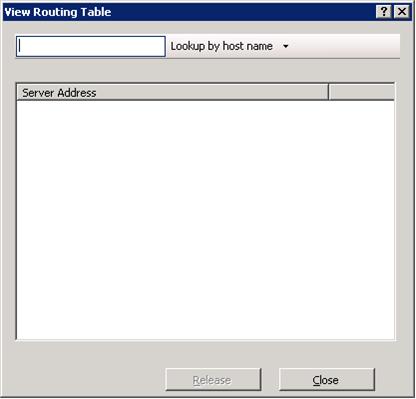
Ketik nama host, lalu klik Pencarian menurut nama host. Jumlah alamat server yang dikembalikan akan sama dengan yang Anda tentukan untuk Jumlah Server yang Dialokasikan. Ini adalah server tempat nama host dapat difinisikan.
Untuk menentukan jumlah server yang akan digunakan menggunakan baris perintah
Buka perintah dengan hak istimewa admin.
Buka
%windir%\system32\inetsrv.Untuk menentukan jumlah server per nama host, masukkan (contoh berikut menggunakan myServerFarm sebagai nama farm server, dan atur jumlah server ke 2 untuk
www.contoso.comnama host):appcmd.exe set config -section:webFarms /+"[name='myServerFarm'].applicationRequestRouting.affinity.[name='www.contoso.com',servers='2']" /commit:apphost
Ringkasan
Anda sekarang telah berhasil mengonfigurasi fitur afinitas nama host di Perutean Permintaan Aplikasi untuk skenario hosting bersama. Untuk properti dan kemampuan Perutean Permintaan Aplikasi tambahan, lihat panduan Perutean Permintaan Aplikasi lainnya.